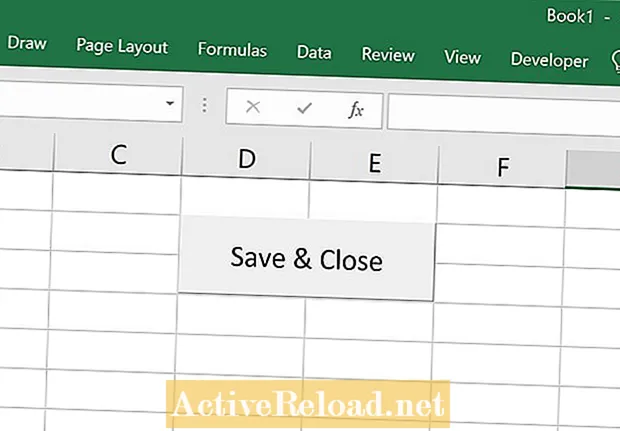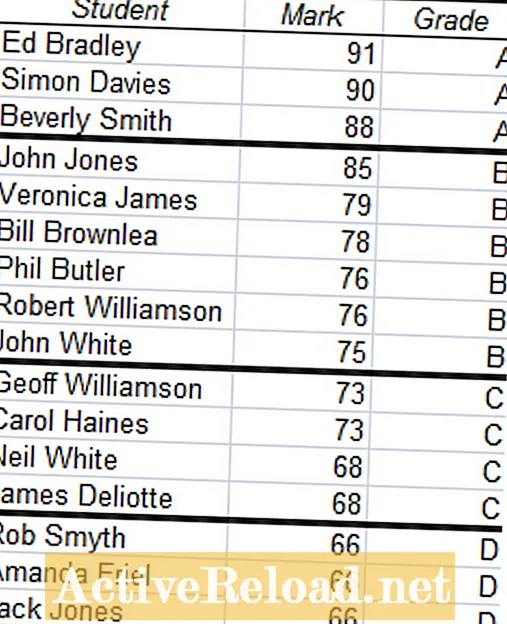Conţinut
- Pași pentru instalarea Cryptkeeper pe Linux Ubuntu
- Cum se creează un program de instalare USB bootabil USB în Windows
- Pași pentru protejarea prin parolă a unui folder folosind Cryptkeeper în Linux Ubuntu
Max deține un B.S. în comunicații de masă de la SIU, un MA în comunicații de la U of I și urmează un MBA de la Universitatea Webster.
Dacă aveți fișiere care conțin date sensibile pe computerul dvs., este posibil să nu fie suficient să le aveți așezate într-un folder la care oricine se așează pe computerul dvs. Linux Ubuntu ar avea acces. Puteți instala și utiliza aplicația Cryptkeeper pentru a cripta și a vă proteja prin parolă folderele sensibile pentru a împiedica atât hackerii, cât și vizitatorii nedoriti care stau pe computerul dvs. să nu vadă aceste date. Puteți instala Cryptkeeper pe sistemul Linux Ubuntu prin intermediul aplicației Terminal și apoi utilizați interfața Cryptkeeper pentru a configura folderele criptate.
Pași pentru instalarea Cryptkeeper pe Linux Ubuntu
- Faceți clic pe pictograma „Dash” de pe ecranul de pornire Linux Ubuntu. Pictograma Dash prezintă sigla Ubuntu. Pe ecran apare fereastra Căutare computer.
- Tastați „Terminal” în câmpul Căutare computer în partea de sus a ferestrei, apoi apăsați „Enter”. Aplicația Terminal apare sub Aplicații.
- Faceți clic pe „Terminal” pentru a lansa aplicația. Se deschide fereastra Terminal.
- Introduceți următorul text în linia de comandă, apoi apăsați „Enter”: sudo apt-get install cryptkeeper
- Introduceți parola asociată contului dvs. când vi se solicită, apoi apăsați pe "Enter". Aplicația Cryptkeeper începe instalarea.
- Apăsați „Enter” când apare un mesaj.
- Închideți fereastra Terminal după ce Cryptkeeper a terminat instalarea. Ați instalat cu succes aplicația Cryptkeeper.
Faceți clic pe pictograma „Dash” de pe ecranul de pornire Linux Ubuntu.





Cum se creează un program de instalare USB bootabil USB în Windows
Pași pentru protejarea prin parolă a unui folder folosind Cryptkeeper în Linux Ubuntu
- Faceți din nou clic pe pictograma „Dash” din lansator, introduceți „Cryptkeeper” în câmpul Căutare computer, apoi faceți clic pe pictograma „Cryptkeeper” care apare sub Aplicație pentru a lansa aplicația. Nu veți vedea lansarea unei interfețe a aplicației, dar va apărea o pictogramă cheie care apare în zona de notificare.
- Faceți clic pe pictograma „Cheie” pentru a afișa un meniu contextual.
- Selectați „New Encrypter Folder”. Apare fereastra Creare director nou criptat.
- Introduceți un nume pentru folderul pe care doriți să îl protejați prin parolă în câmpul Nume din partea de sus a ferestrei aplicației Cryptkeeper.
- Selectați locația în care doriți să creați folderul în exploratorul din partea de jos a ferestrei.
- Faceți clic pe butonul „Foward” din colțul din stânga jos al ecranului. Ecranul care apare vă solicită să introduceți o parolă pentru folderul pe care îl creați de două ori.
- Faceți clic pe „Redirecționați” după ce ați introdus parola de două ori. Aplicația Fișiere se deschide direct către noul folder pe care l-ați creat. Dosarul pe care l-ați creat va fi deblocat în mod implicit. Puteți ascunde și bloca folderul făcând clic pe pictograma „Cheie” din colțul din dreapta sus al ecranului, apoi făcând clic pentru a elimina bifa din stânga numelui respectivului folder. Puteți face folderul vizibil din nou făcând clic pe pictograma „Cheie”, apoi făcând clic pentru a plasa o bifă în stânga folderului pe care doriți să îl faceți din nou vizibil. Apare o casetă de dialog Introduceți parola. Introduceți parola și apoi faceți clic pe „OK”. Se va deschide fereastra Fișiere, afișând conținutul folderului securizat.